RISOLUZIONE COMPLETA: 0x800703f9 errore di aggiornamento di Windows 10
Alcuni utenti di Windows 10 si lamentano del fatto che l’errore 0x800703f9 impedisce loro di aggiornare il proprio sistema.
È necessario pulire il registro utilizzando un software di pulizia del registro affidabile.
Il tuo antivirus a volte può bloccare Windows Update, quindi assicurati di controllarlo.
Modifica le impostazioni di Windows Update seguendo la nostra guida passo passo di seguito.
Gli utenti riscontrano questo errore quando tentano di eseguire l’ aggiornamento a Windows 10 , nonché quando tentano di installare gli ultimi aggiornamenti sul proprio sistema operativo Windows 10 .
Come correggere l’errore 0x800703f9
L’errore 0x800703f9 può impedirti di scaricare nuovi aggiornamenti, il che può rappresentare un grosso rischio per la sicurezza per molti utenti. A proposito di problemi di aggiornamento, gli utenti hanno segnalato i seguenti problemi:
Windows Update non riuscito : a volte Windows Update non può essere completato sul tuo PC. In tal caso, potresti provare a eseguire la risoluzione dei problemi di Windows Update e verificare se questo aiuta.
Windows 10 non si aggiorna : diversi utenti hanno segnalato che il loro Windows 10 non si aggiorna affatto.
Per risolvere questo problema, assicurati di ripristinare i componenti di Windows Update.
Problemi di Windows Update : ci sono molti problemi che possono verificarsi con Windows Update, ma se li incontri, esegui le scansioni SFC e DISM e controlla se questo risolve il problema.
Windows non si aggiorna : molti utenti hanno segnalato che Windows non riesce ad aggiornare sul proprio PC. Questo può essere un problema, ma dovresti essere in grado di risolverlo utilizzando una delle nostre soluzioni.
Cerchi lo strumento migliore per correggere gli errori di aggiornamento di Windows? Ecco le migliori opzioni.
Soluzione 1: controlla il tuo antivirus
A volte l’ errore 0x800703f9 di Windows Update può essere causato dal tuo antivirus o firewall. Il tuo antivirus a volte può bloccare Windows Update per errore e ciò può portare a questo problema. Tuttavia, puoi risolvere questo problema semplicemente disabilitando alcune impostazioni antivirus.
Se la disabilitazione delle impostazioni non risolve il problema, potresti prendere in considerazione la possibilità di disabilitare completamente il tuo antivirus. Anche se disattivi il tuo antivirus, Windows Defender proteggerà comunque il tuo sistema, quindi non devi preoccuparti.
Nel peggiore dei casi, potresti dover disinstallare il tuo antivirus per risolvere questo problema. Se la rimozione dell’antivirus risolve il problema, potresti prendere in considerazione l’idea di passare a una diversa soluzione antivirus.
Ci sono molti ottimi strumenti antivirus disponibili sul mercato, ma i migliori sono Bitdefender , BullGuard e Panda Antivirus .
Tutti questi strumenti sono completamente compatibili con Windows 10 e non ti causeranno alcun problema in futuro.
Soluzione 2: eseguire la risoluzione dei problemi di Windows Update
Se riscontri problemi durante il download degli aggiornamenti, potresti essere in grado di risolverli utilizzando lo strumento di risoluzione dei problemi di Windows Update. Microsoft è a conoscenza dei problemi di Windows Update e ha già sviluppato uno strumento che può aiutarti con gli errori comuni di Windows Update. Se non hai familiarità, gli strumenti di risoluzione dei problemi di Microsoft sono progettati per eseguire la scansione del tuo PC e risolvere i problemi comuni.
Se stai riscontrando un errore di Windows Update 0x800703f9, potresti essere in grado di risolverlo seguendo questi passaggi:
Scarica la risoluzione dei problemi di Windows Update da Microsoft.
1 Avvia lo strumento> segui le istruzioni sullo schermo.
2 Prova a installare di nuovo l’aggiornamento.
Soluzione 3: reimpostare manualmente i componenti degli aggiornamenti di Windows
A volte possono verificarsi problemi con Windows Update a causa di file danneggiati. Ad esempio, se i componenti di Windows Update sono danneggiati, potresti riscontrare l’errore 0x800703f9 di Windows Update sul tuo PC.
Tuttavia, puoi risolvere il problema semplicemente arrestando i servizi di Windows Update e rimuovendo i file danneggiati. Questo è relativamente semplice e puoi farlo seguendo questi passaggi:
1 Premi il tasto Windows + X e scegli Prompt dei comandi (amministratore) o PowerShell (amministratore).
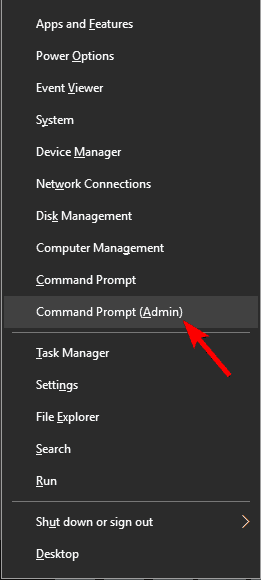
2 Arresta BITS, Cryptographic, MSI Installer e Windows Update Services digitando i seguenti comandi, 3 premendo Invio dopo ciascuno di essi:
-net stop wuauserv
-net stop cryptSvc
-bit di stop netto
-net stop msiserver
3 Rinominare la cartella SoftwareDistribution e Catroot2 digitando i comandi elencati di seguito. Premi Invio dopo ogni comando.
-ren C: WindowsSoftwareDistribution SoftwareDistribution.old
-ren C: WindowsSystem32catroot2 Catroot2.old
4 Riavvia BITS, Cryptographic, MSI Installer e Windows Update Services. Come al solito, digita i seguenti comandi e premi INVIO dopo ogni comando.
-net start wuauserv
-net start cryptSvc
-bit di inizio rete
-net start msiserver
5 Digita Esci nelle finestre del prompt dei comandi> prova a installare gli aggiornamenti.
Soluzione 4: eliminare la cartella C: $ WINDOWS. ~ BT
Esegui una scansione del sistema per scoprire potenziali errori
1 Esegui una scansione del PC con Restoro Repair Tool per trovare errori che causano problemi di sicurezza e rallentamenti. Al termine della scansione, il processo di riparazione sostituirà i file danneggiati con nuovi file e componenti di Windows.
2 Secondo gli utenti, a volte alcuni file possono impedire l’installazione degli aggiornamenti. Per risolvere il problema, si consiglia di trovare e rimuovere quei file.
Questo è relativamente semplice e puoi farlo seguendo questi passaggi:

1 Vai alla scheda Visualizza e seleziona Elementi nascosti .
2 Windows non si aggiorna
3 Elimina la cartella C: $ WINDOWS. ~ BT.
Soluzione 5: eseguire le scansioni SFC e DISM
Se stai riscontrando questo problema sul tuo PC, il problema potrebbe essere un file di sistema danneggiato. Tuttavia, puoi risolvere questo problema eseguendo una scansione SFC. Per farlo, segui questi passaggi:
1 Apri il prompt dei comandi come amministratore.
2 Ora inserisci sfc / scannow e premi Invio per eseguire questo comando. Questa scansione può richiedere circa 15 minuti, quindi assicurati di non interromperla.
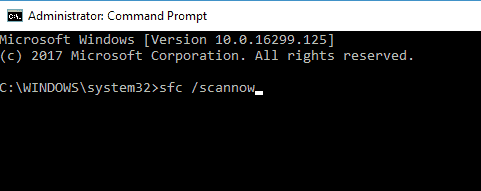
Problemi di Windows Update
Una volta completata la scansione SFC, controlla se il problema persiste. Se non sei stato in grado di eseguire la scansione SFC o se la scansione non ha riscontrato alcun problema, potresti provare a utilizzare la scansione DISM .
Per farlo, procedi come segue:
1 Avvia il prompt dei comandi come amministratore.
2 Immettere DISM / Online / Cleanup-Image / RestoreHealth ed eseguire questo comando. Windows 10 non si aggiorna
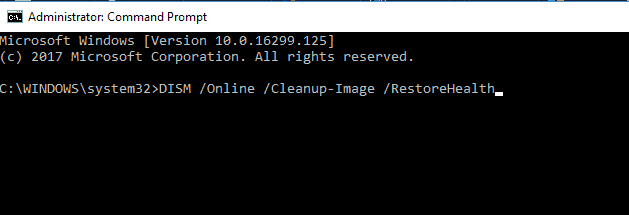
3 La scansione DISM inizierà ora. La scansione può richiedere fino a 20 minuti o più, quindi non interromperla.
4 Una volta terminata la scansione DISM, controlla se il problema persiste. Se lo fa, o se non sei stato in grado di eseguire la scansione SFC prima, assicurati di ripetere la scansione SFC ancora una volta e controlla se questo risolve il problema.
Soluzione 6: modificare le impostazioni di Windows Update
Secondo gli utenti, a volte può apparire l’errore 0x800703f9 di Windows Update a causa delle impostazioni di Windows Update.
Tuttavia, potresti essere in grado di risolvere questo problema semplicemente disattivando un’impostazione. Per farlo, segui questi passaggi:
1 Premi il tasto Windows + I per aprire l’ app Impostazioni .
2 Ora vai alla sezione Aggiornamento e sicurezza .
3 Nel riquadro di sinistra, fai clic su Opzioni avanzate nella categoria Impostazioni di aggiornamento .
Windows Update non è riuscito
4 Deseleziona l’opzione Dammi aggiornamenti per altri prodotti Microsoft quando aggiorno Windows .
Windows 10 non si aggiorna
5 Dopo averlo fatto, il problema con Windows Update dovrebbe essere risolto e il tuo PC dovrebbe essere risolto.
Soluzione 7: pulire il registro
Diversi utenti hanno riferito di aver corretto l’errore di Windows Update 0x800703f9 semplicemente pulendo il registro.
Secondo gli utenti, a volte il registro può interferire con il processo di Windows Update e causare la comparsa di questo problema.
Per risolvere il problema, si consiglia di utilizzare un software di pulizia del registro. Ci sono molte ottime applicazioni che possono aiutarti in questo, ma le migliori sono Advanced SystemCare , Registry Repair , CCleaner e Wise Registry Cleaner .
Tutti questi strumenti sono semplici da usare, quindi sentiti libero di usarli per pulire il tuo registro. Dopo aver pulito il registro, controlla se il problema è stato risolto.
Soluzione 8: eseguire un aggiornamento sul posto
Se hai problemi con l’errore 0x800703f9 di Windows Update, potresti essere in grado di risolverli semplicemente eseguendo un aggiornamento sul posto.
Nel caso in cui non ti sia familiare, un aggiornamento sul posto forzerà l’aggiornamento di Windows mantenendo intatti tutti i tuoi file. Per farlo, segui questi passaggi:
1 Scarica Media Creation Tool ed eseguilo.
2 Seleziona Aggiorna questo PC adesso e fai clic su Avanti .
3 Seleziona l’ opzione Scarica e installa aggiornamenti .
4 Windows scaricherà ora gli aggiornamenti. Questo processo può richiedere del tempo, quindi non interromperlo.
5 Una volta arrivato alla schermata Pronto per l’installazione , fai clic su Cambia cosa conservare .
6 Ora seleziona Conserva file e app personali e fai clic su Avanti .
7 Segui le istruzioni sullo schermo per completare il processo.
8 Al termine, controlla se il problema è stato risolto.
